一、使用AD域的好处
大企业为了统一管理电脑,公司IT人员都会在公司搭建域控,将公司所有电脑都加入到域中,然后进行权限的集中管理。
公司员工电脑加入域后,可以控制员工的登录权限,文件访问权限,打印权限,电脑配置修改权限等。
阻止一些软件自动升级,用户私自安装软件,电脑的安全得到了一定的防范。
对于用户集中权限管理后,IT管理工作效率高,现在很多企业的ERP软件,加密软件都和AD域进行帐户绑定,分配权限。
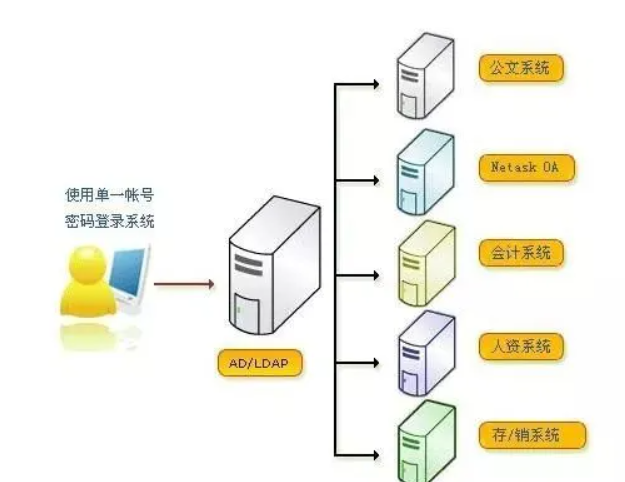
二、搭建AD域
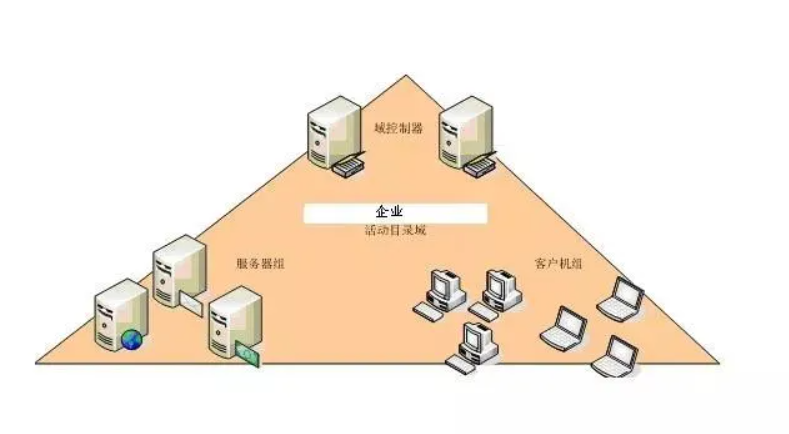
1、安装windows server 2019操作系统。
2、选中AD域服务器,修改静态IP地址,将DNS设置为127.0.0.1。
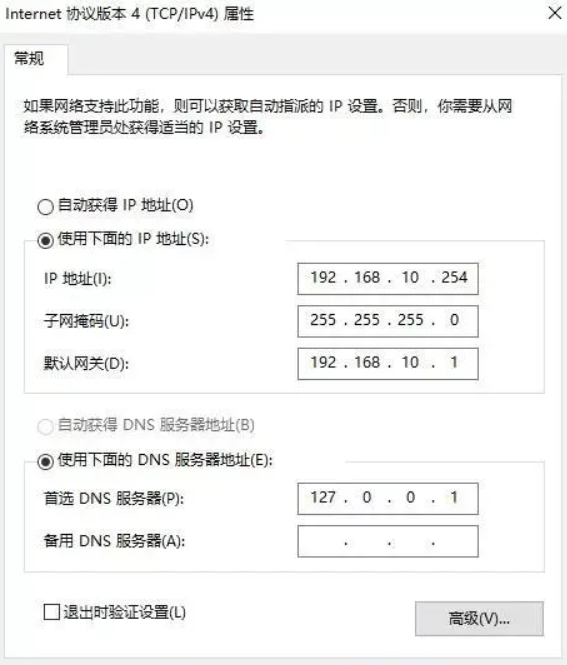
3、修改AD域服务器的主机名称,自己定义。
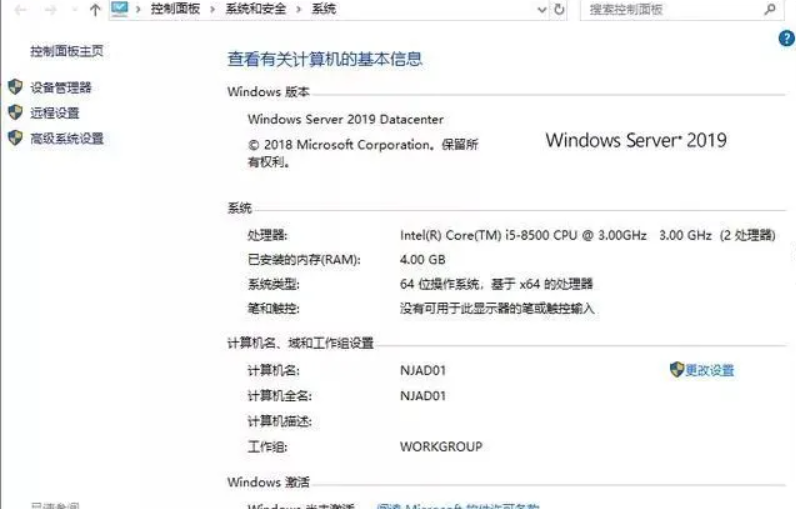
4、打开服务器管理器,找到右上角“管理”--“添加角色和功能”
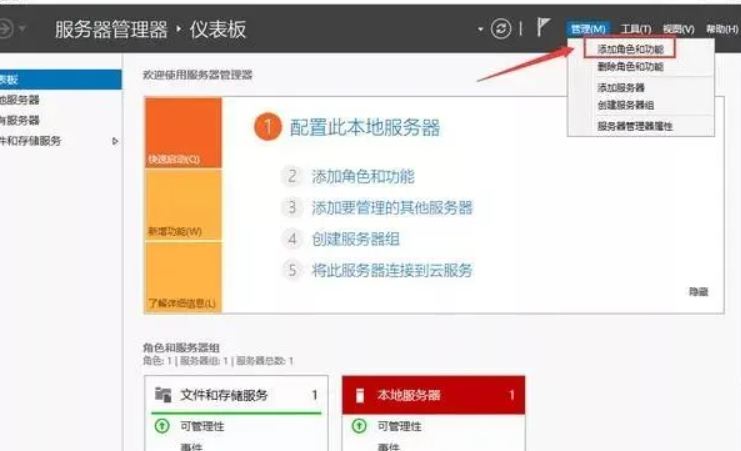
5、“开始之前”,启用向导,进行角色或功能添加,下一步。
6、选择默认的“基于角色或基于功能的安装”,下一步。
7、“从服务器池中选择服务器”,现在只有一台,所以默认就选择NJAD01,下一步。
8、找到“Active Directory域服务”,勾选。
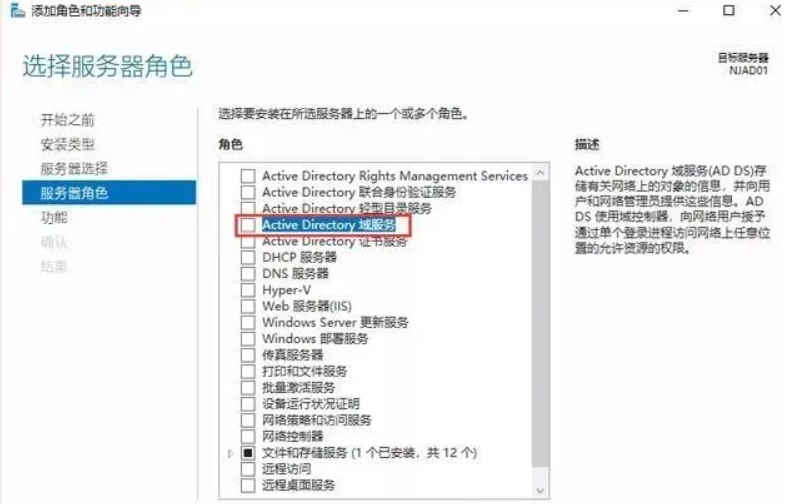
9、勾选后,会跳出如下需要安装的角色或功能,点击“添加功能”
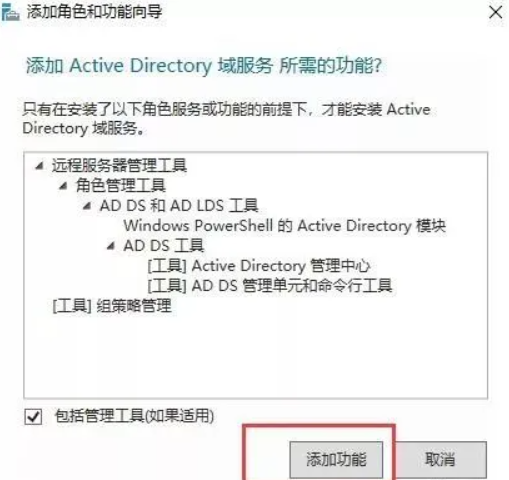
10、现在Active Directory域服务,已经选中,点击下一步。
11、功能,下一步。
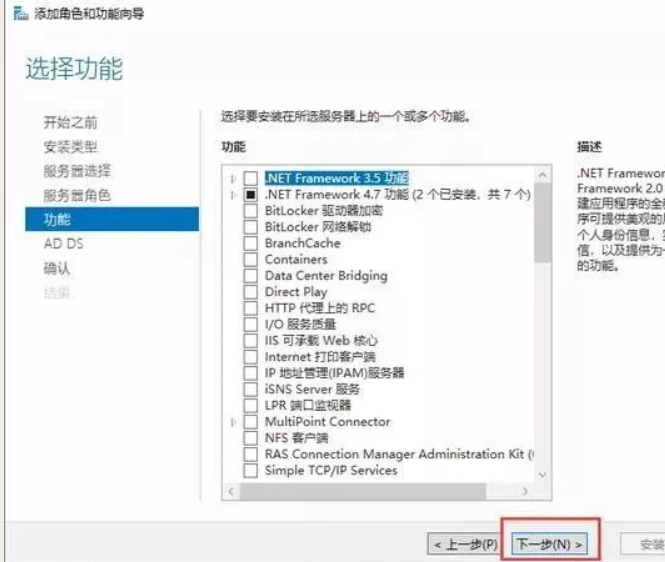
12、ADDS,下一步。
13、选择“安装”。
14、正在安装Active Directory 域服务。
15、看到已在NJAD01上安装成功,说明AD域的角色添加成功了。那是不是AD域现在就配置完成了呢?
16、AD域服务的角色安装成功后,搭建域控的任务还没有结束,还需要进行部署配置。
选择右上角,带感叹号的旗子,点击“将此服务器升级为域控制器”。
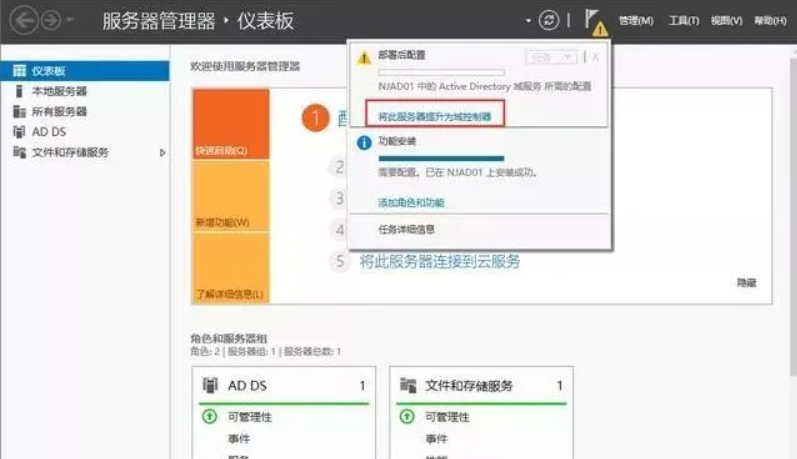
17、部署配置,如果是公司的首台域控制器,选择“添加新林”,自定义公司的根域名,域名命令规则xxx.com,为什么要用.com结尾呢?一般来说.com注册用户为公司或企业。
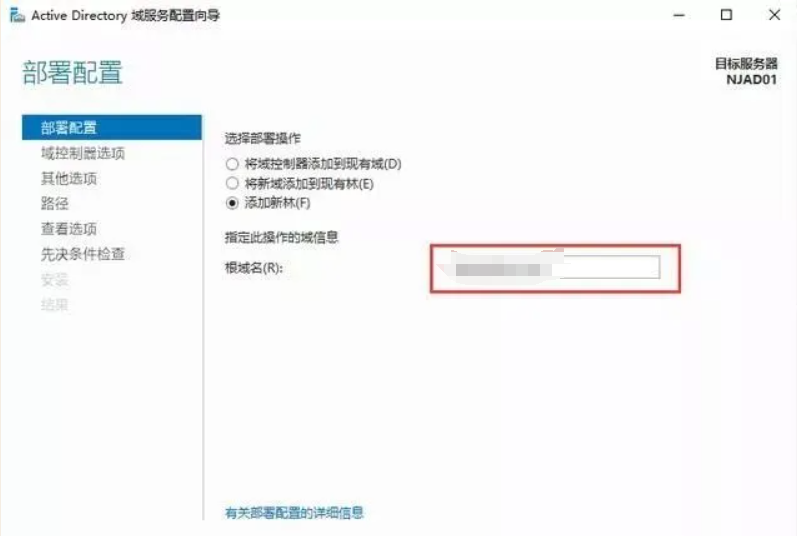
18、新林和根域的功能级别,默认Windows Server 2016。
指定域控制器功能,域名系统(DNS)服务器,全局编录(GC)都是默认安装在此域控服务器上。
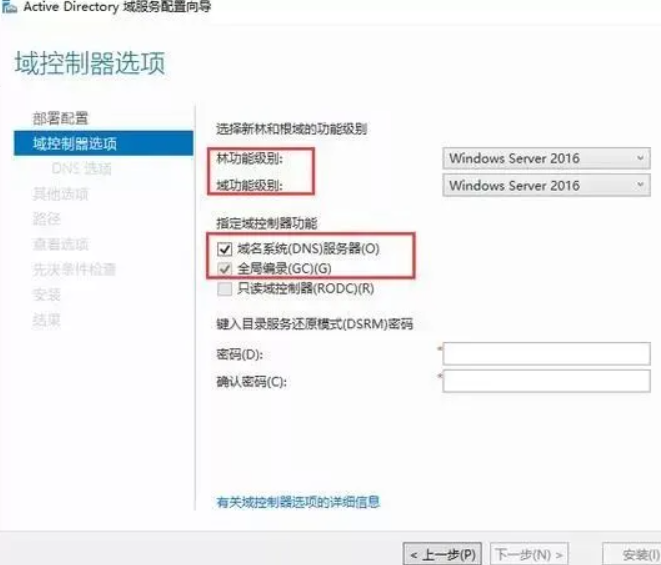
19、设置目录服务器叫还原模式(DSRM)密码。Directory Services Restore Mode,简称DSRM,又称目录服务恢复模式。是Windows域控制器的服务器安全模式启动选项。DSRM允许管理员用来修复或还原修复或重建活动目录数据库。
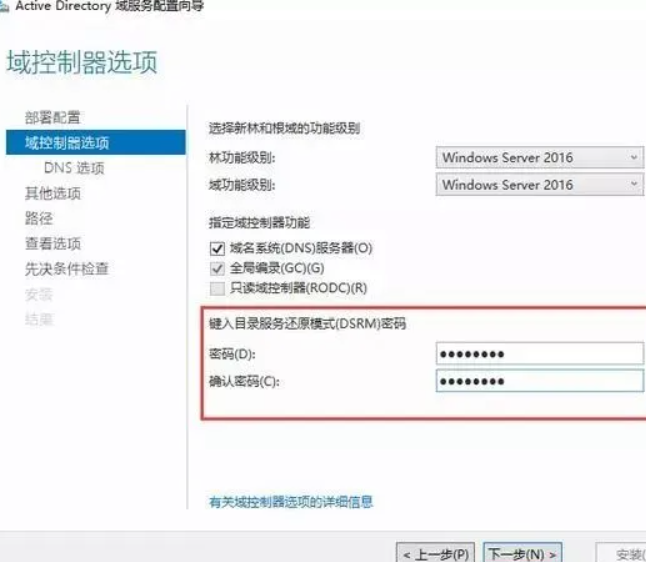
20、DNS选项,下一步。
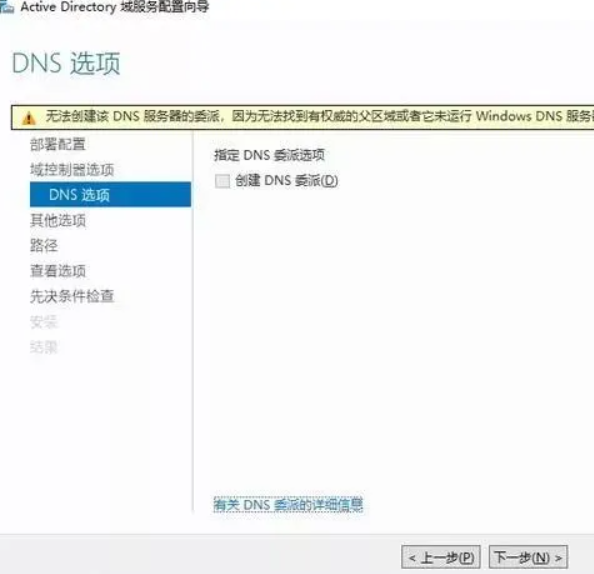
21、其它选项,NetBIOS域名,默认,下一步。
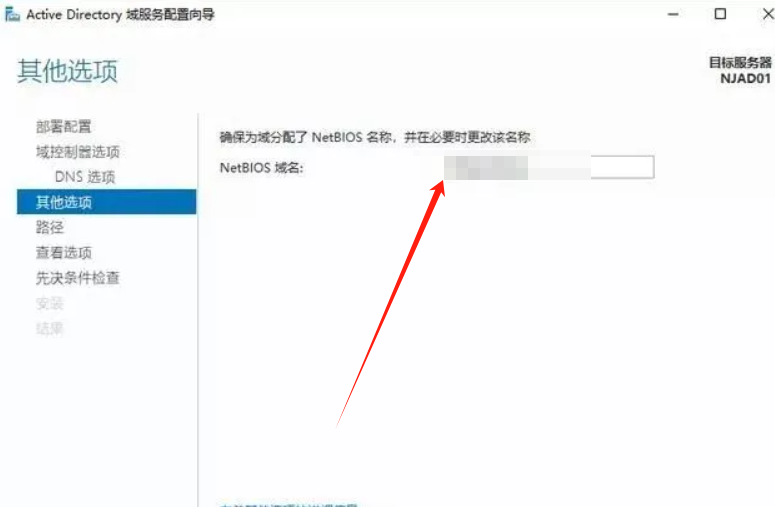
22、AD DS数据库、日志文件和SYSVOL的文件存储的默认位置。
Ntds.dit:存储活动目录数据库文件,存储域控制器的所有活动目录对象。
Edb*.log:存储日志文件,默认日志文件Edb.log。
SYSVOL,它是用来存储域公共文件服务器副本的共享文件夹,例如我们用得最多的组策略设置、脚本等都是存在这个共享目录中的,script脚本文件,Netlogon共享文件,Sysvol共享文件。
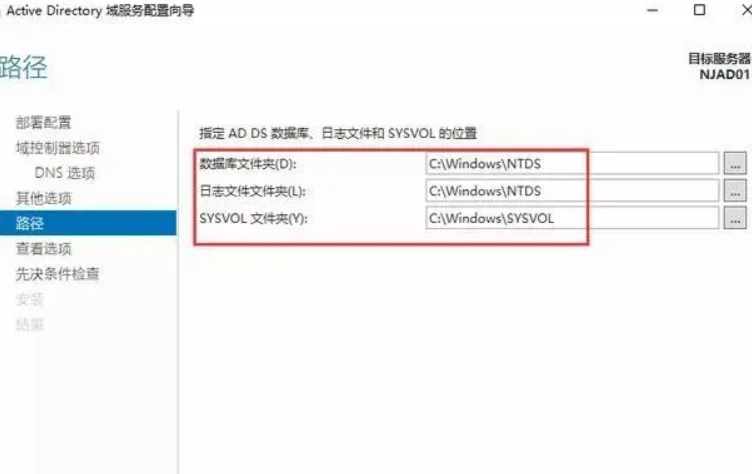
23、查看选项中,可以看查看到上面的部署全部信息参数。
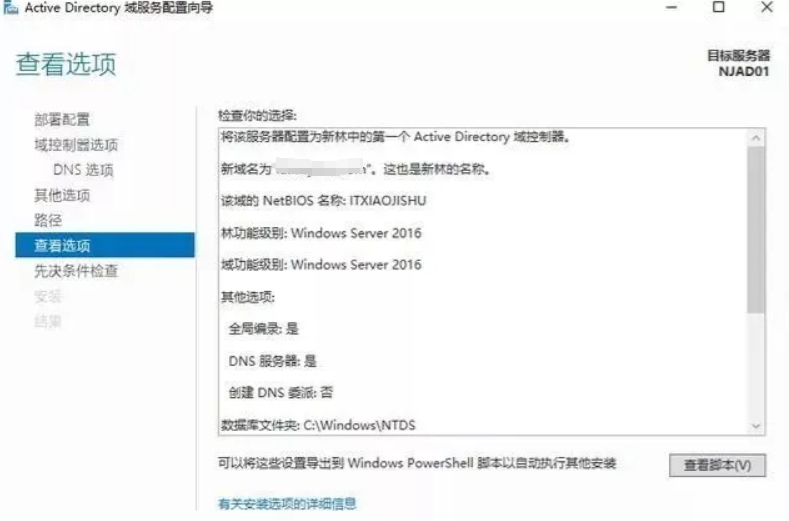
24、刚才部署了那么多,可以查看刚才的配置脚本。
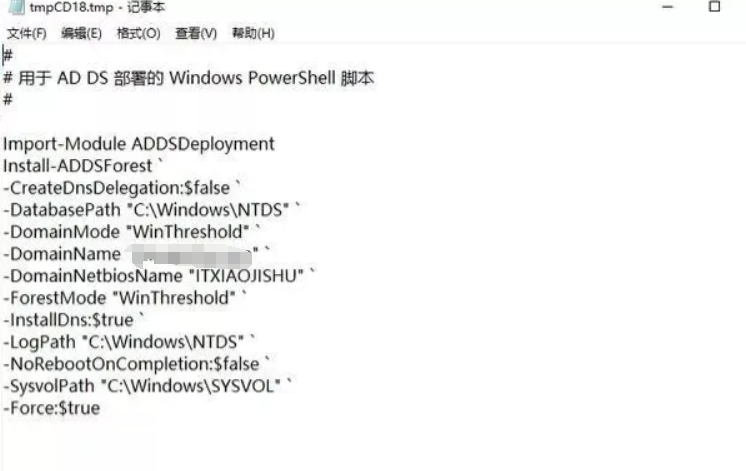
25、“先决条件检查”。

发现有一个报错,本地Administrator帐户将成为域Administrator帐户。无法新建域,因为本地的域Administrator帐户密码不符合要求。
这个报错,就是说域服务器的本地Administrator帐户要升级成域Administrator帐户了,之前设置的密码太简单了,需要重新设置一下。
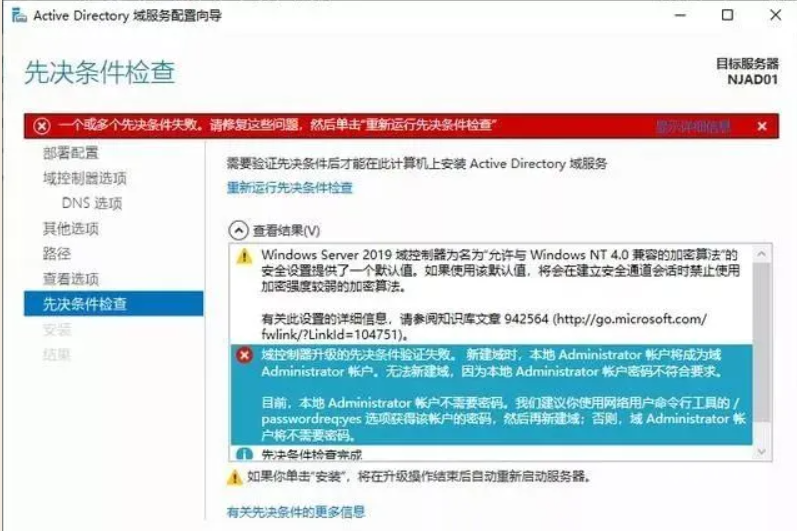
打开dos界面,输入命令,命令完成。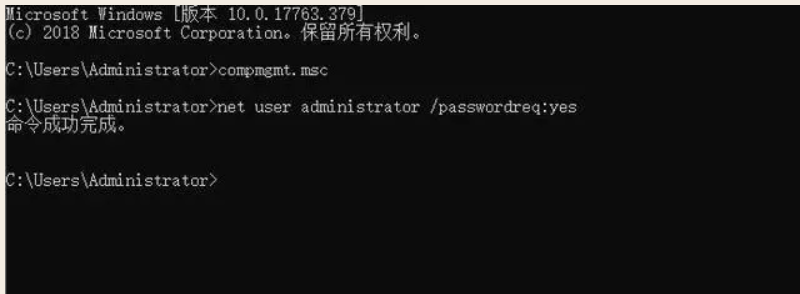
命令完成后,重置本地管理员密码。
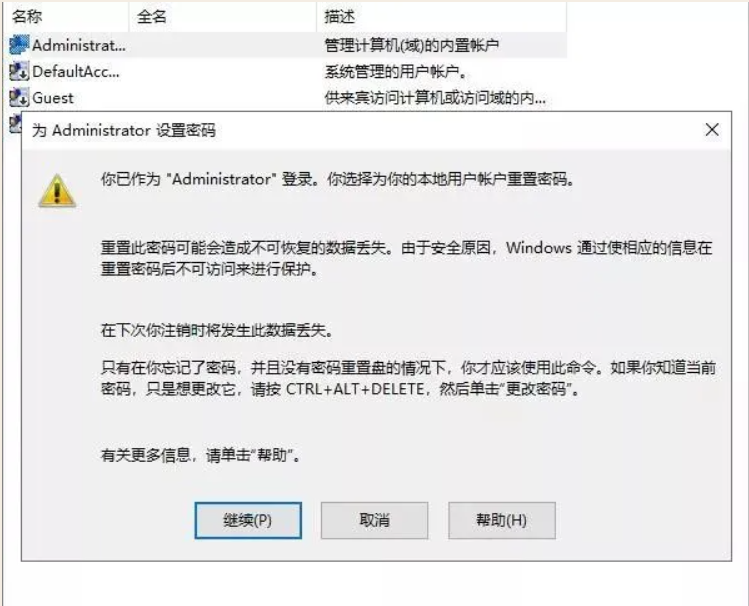
26、点击上一步后,然后点下一步,重新检测“先决条件检查”。发现可以正常通过条件检查。点击“安装”。
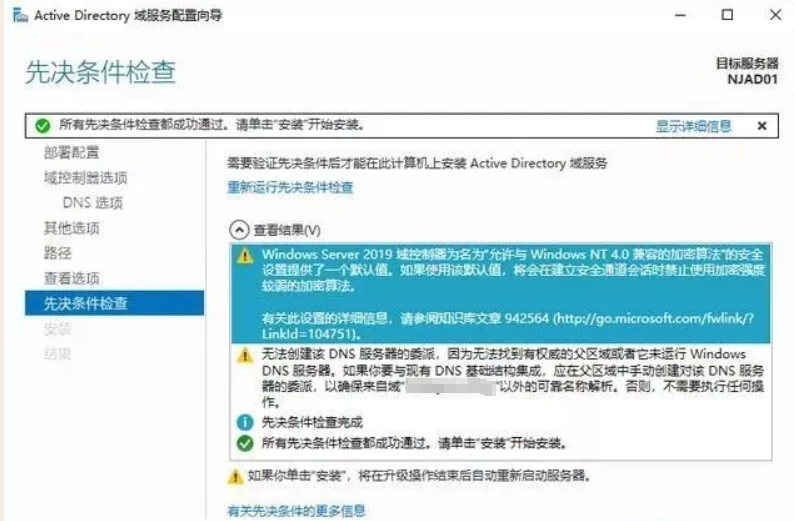
27、正在安装中...
28、安装完成后,重新启动域服务器。
29、输入密码,登录域服务器。
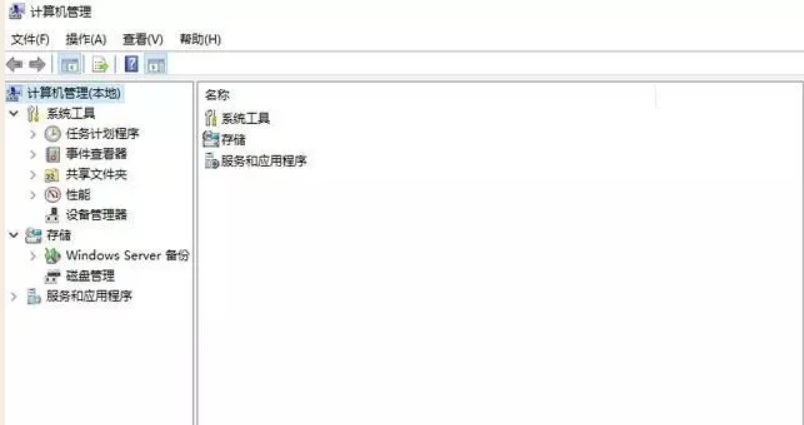
30、在升级成为域服务器后,计算机管理中,就没有用户和组了。
31、用户和组都在“工具”--“Active Directory用户和计算机”中。
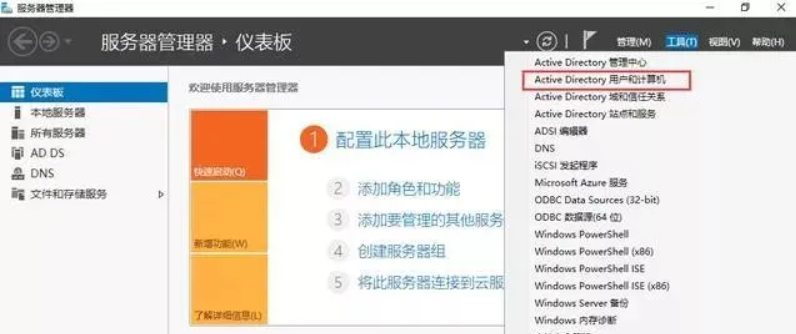
32、进入“Active Directory用户和计算机”后,找到Users可以查找到Administrator等用户。
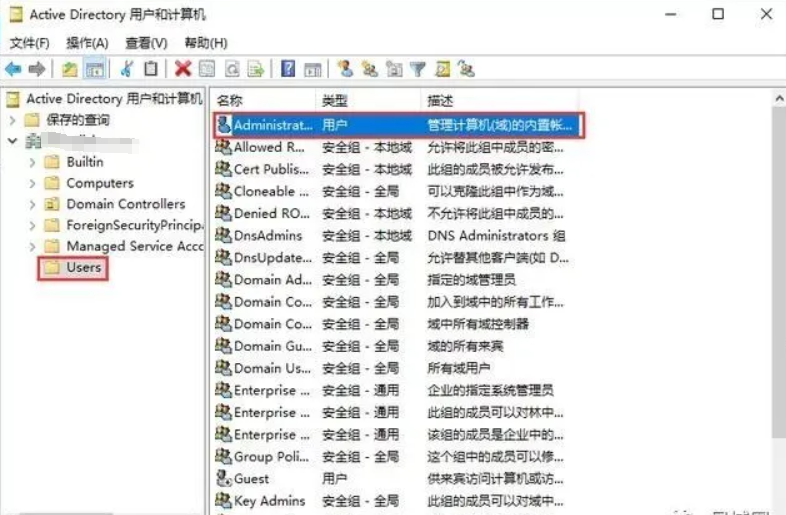
33、域服务器已经搭建完成。
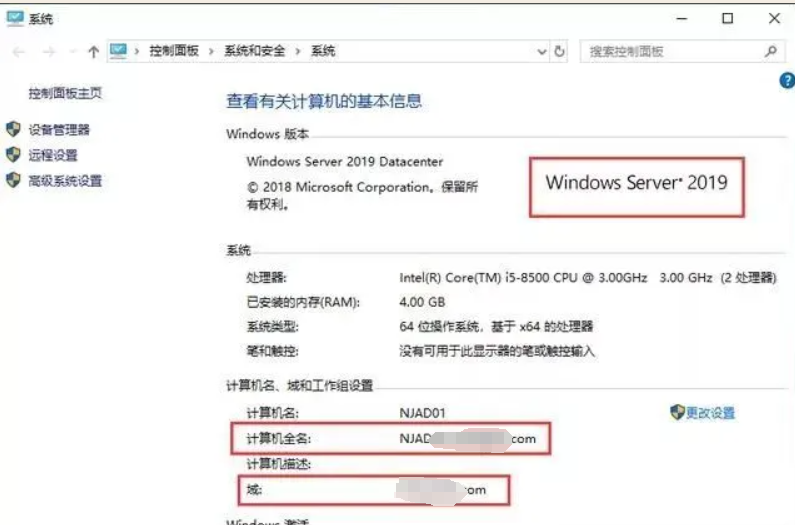


评论区